Одной из услуг, за которой часто к нам обращаются является настройка синхронизации данных между программами «Управление торговлей» и «Розница». Вопрос по настройке обмена является очень актуальным на данный момент, т.к. сейчас многие конфигурации таким образом могут обмениваться важной информацией. Также синхронизация данных позволяет избежать выполнения двойного ввода документов и справочников, что существенно является плюсом. Управление торговлей будет представлять собой управляющую систему, в которой будет осуществляться оформление документов поставкам товаров, ввод информации о номенклатуре, ее ценах, а розница в свою очередь будет автоматизировать розничные продажи Особенностью совместного использования данных конфигураций является то, то в конфигурации «Управление торговлей» валюта управленческого учета должна быть равна валюте регламентированного учета, так как в конфигурации «Розница» работа с валютами не поддерживается.
Рассмотрен более подробно вариант настройки данного обмена.
Для того, чтобы настроить обмен, в первую очередь, нужно сделать копии информационных баз. После этого запустить программу под пользователями с полными правами, в другом случае настройка будет невозможна. Также важно проверить и сравнить информацию, указанную в карточке организации каждой из баз, во избежание дублирования объектов.
В программе «Розница» ознакомиться с информацией об организации можно из «Главное» – «Организации» либо «Реквизиты организации».
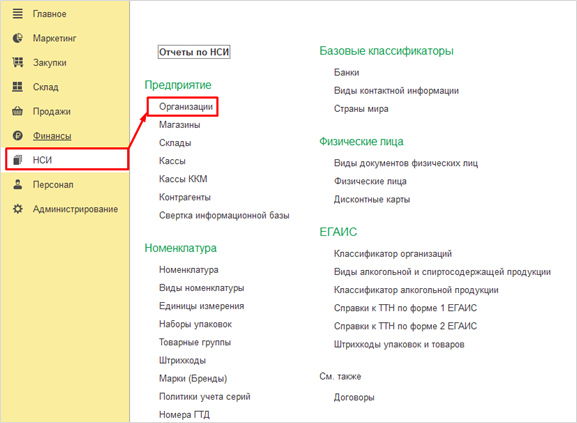
В программе «Управление торговлей,11» данные по организации находятся в разделе «НСИ и администрирование» - «Организации».
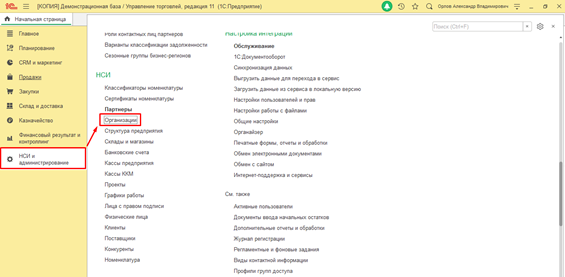
Открыв реквизиты организации, необходимо проверить, соответствуют ли «Наименование в программе» в Рознице и «Рабочее наименование» в «Управлении торговлей», а также идентичность ИНН.
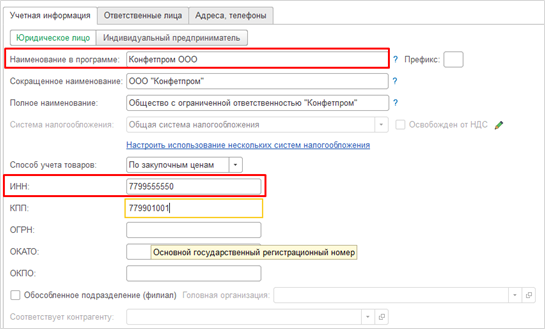
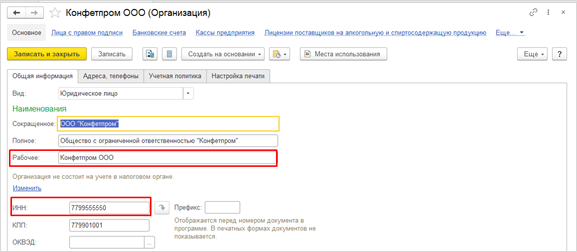
После сравнения данных по организации и приведению их к одинаковому виду, необходимо приступить к следующему шагу настройки синхронизации - это установка префиксов информационной базы. Смысл префикса состоит в том, что он позволяет различать по номерам объекты, созданные в разных программах. Для каждой информационной базы должен быть присвоен уникальный префикс, состоящий из одного или двух символов. В том случае, если учет уже ведется в одной программе давно и данные имеют свою определенную нумерацию, и ее изменение не желательно, можно присвоить префикс 00, чтобы сохранить нумерацию.
Если же в одной из баз уже настроен обмен с какой-либо другой программой, то следует оставить тот префикс, который уже был задан ранее, а в той базе, где префикса нет, присвоить новый.
Следует обратить внимание на то, что после установки нового префикса, отличного от значения 00, нумерация в документах начнется сначала, с единицы, в данном случае рекомендуется вручную исправить числовой состав номера на тот, который должен был быть следующим, до установки префикса, далее нумерация продолжится автоматически.
Для того, чтобы установить префикс в программе «Розница» необходимо перейти в раздел «Администрирование»- «Синхронизация данных», ставим отметку «Синхронизация данных с другими программами», далее задаем «Префикс этой информационной базы».
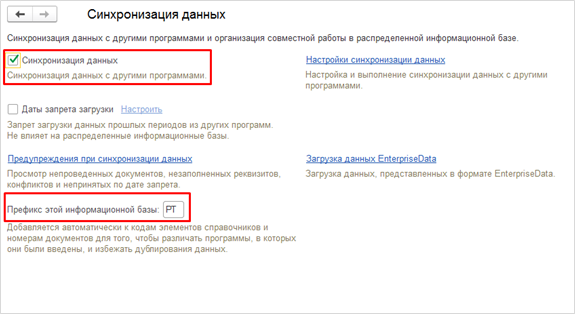
В программе «Управление торговлей, редакция 11», в разделе «НСИ и администрирование» - Синхронизация данных» нужно установить аналогичные настройки.
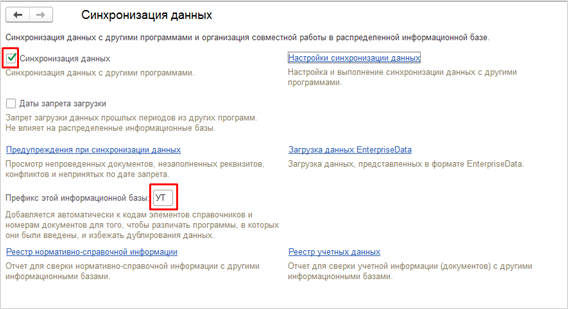
Приступим к созданию синхронизации данных со стороны программы «Управление торговлей, 11».
Для настройки синхронизации данных следует перейти по ссылке «Настройки синхронизации данных». В открывшемся окне следует нажать на кнопку «Новая синхронизация данных» и выбрать вариант «Розница 2,2».
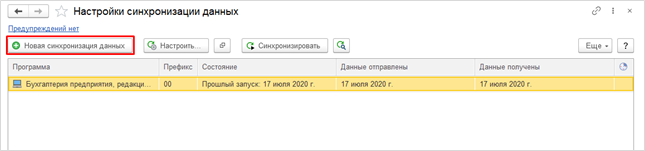
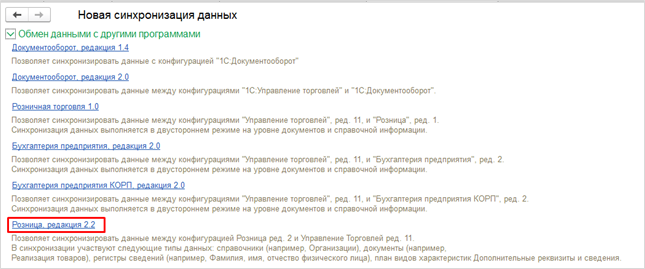
После этого требуется перейти по первой ссылке «Настроить параметры подключения» и выбрать вариант подключения и нажать на кнопку «Далее».
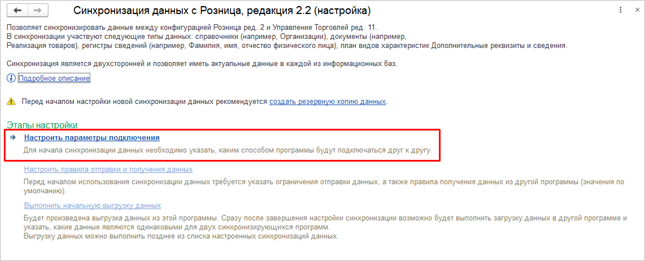
Для настройки обмена между программами Розница и Управление торговлей существует два варианта настроек подключения:
- Подключение к другой программе на этом компьютере или по локальной сети. Его особенность заключается в том, что базы должны быть расположены на одном компьютере и в этом случае обмен можно запускать со стороны одной базы, этого будет достаточно для выгрузки и загрузки данных из двух программ.
- Синхронизация данных через файл, без подключения к другой программе. Используется тогда, когда отсутствует возможность прямого подключения к базе или через интернет, и в этом случае настройка может осуществляться через сетевые каталоги, FTP-ресурсы и электронную почту. Обмен нужно запускать со стороны двух программ, сначала для выполнения выгрузки, потом - для загрузки.
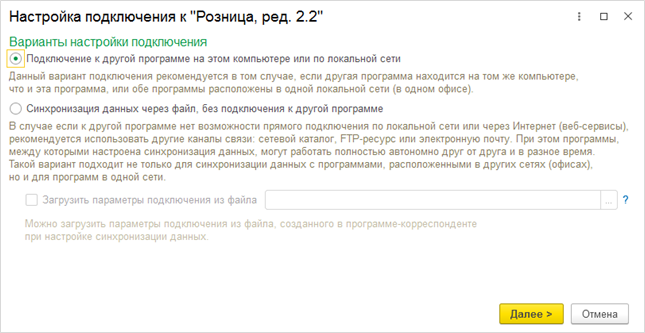
В примере будет рассмотрен вариант прямого подключения настройки синхронизации данных.
В открывшемся окне необходимо выбрать один из подходящих вариантов. Если информационная база расположена на данном компьютере или компьютере в локальной сети, установить первый флажок.
Если программа находится на сервере, то следует использовать вариант подключения «На сервере 1С: Предприятия» и задать параметры имени базы и сервера.
В примере будет рассмотрена настройка обмена между локальными базами.
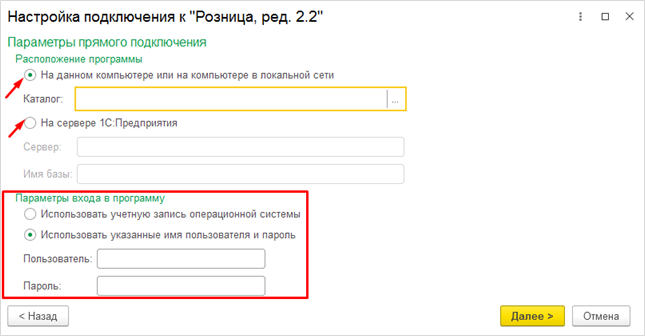
Далее следует перейти в программу «Розница» и открыть справку о программе (верхний правый угол). В открывшемся окне скопировать информацию о каталоге и пользователе и заполнить этими данными соответствующие поля в программе Управление торговлей, при наличии пароля у пользователя, также его ввести и нажать на кнопку «Далее».
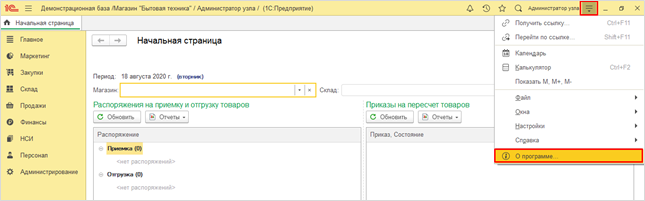
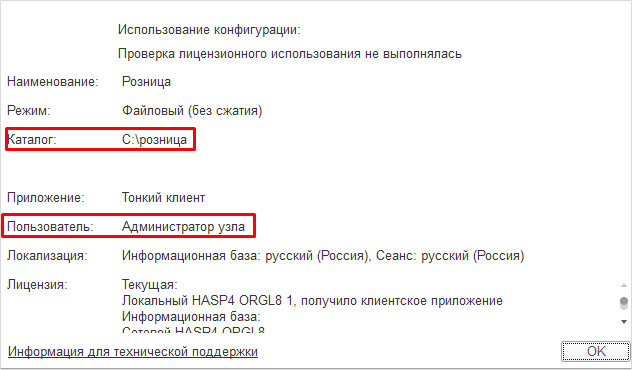
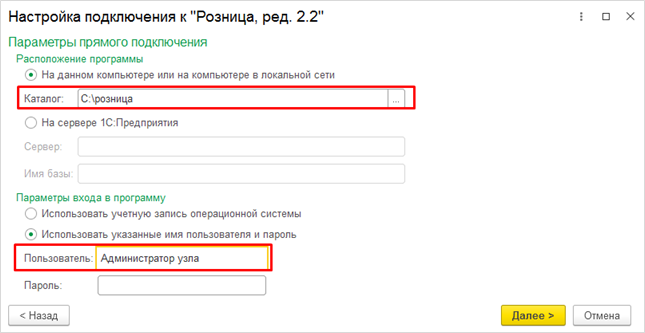
Некоторое время программа будет выполнять проверку подключения. После успешной проверки параметров подключения проверьте корректность префиксов и снова нажмите на кнопку "Далее".
После выполненных действий настройки подключения в этой программе будут сохранены. Далее переходим к следующему доступному этапу настройки это «Настроить правила отправки и получения данных», где необходимо параметры обмена.
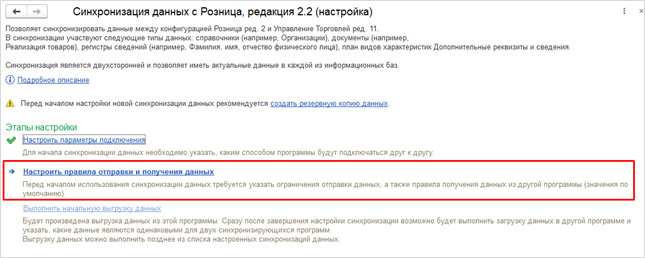
Здесь выставляются индивидуальные настройки, продиктованные потребностями процесса.
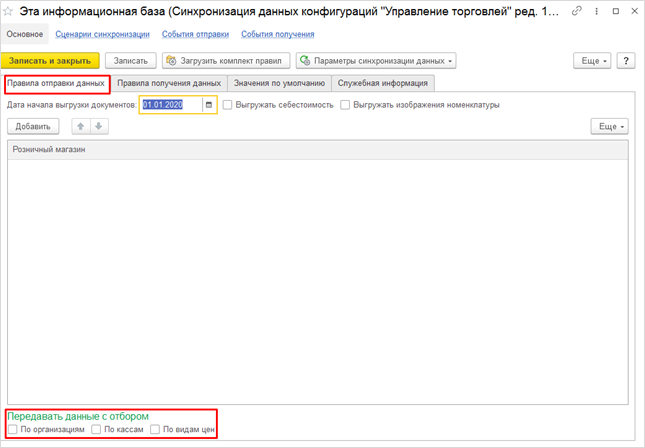
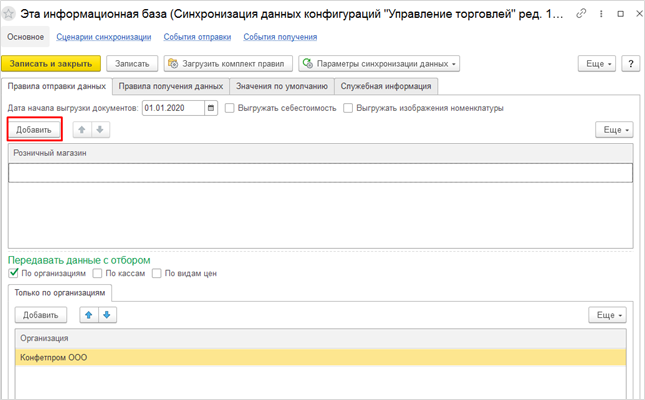
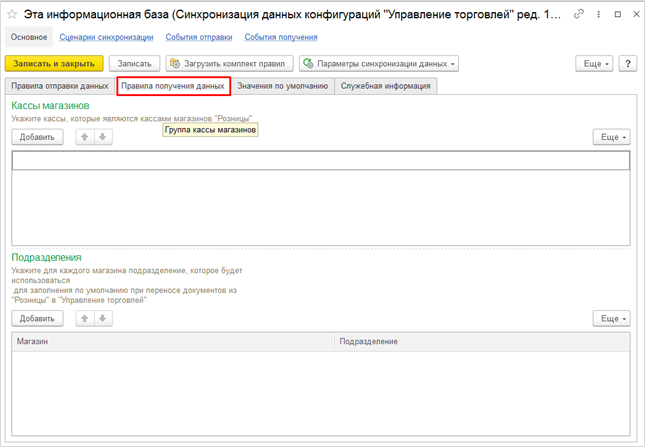
После установленных настроек необходимо нажать на кнопку «Записать и закрыть» и перейти к выполнению следующего этапа настройки.
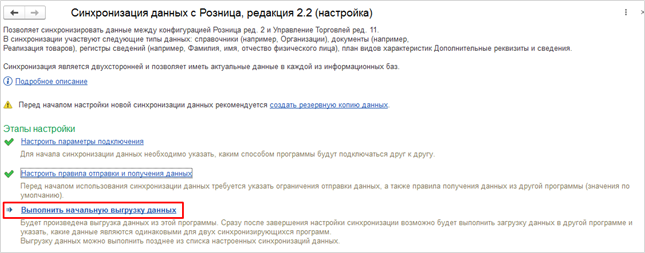
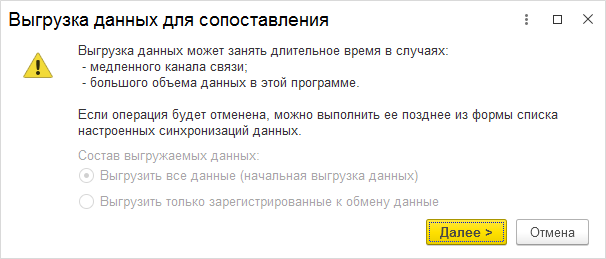
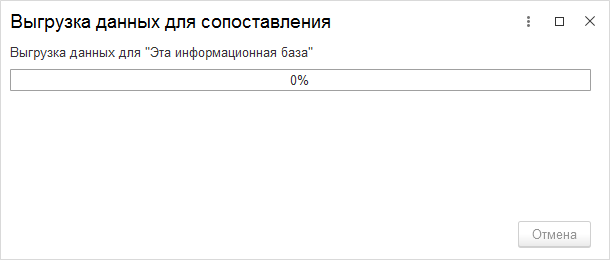
В результате успешной выгрузки данных программа предложит перейти в программу Розница для выполнения сопоставления и загрузки полученных данных.
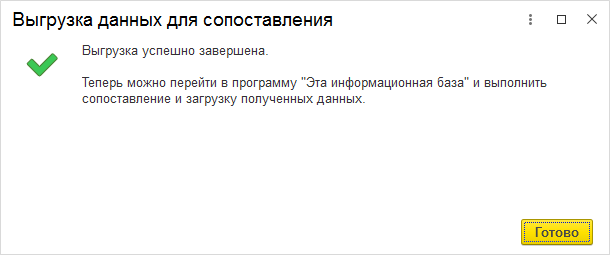
Все этапы настройки синхронизации в программе «Управление торговлей» выполнены. Переходим в программу Розница, открываем раздел «Администрирование» - «Синхронизация данных» - «Настройка синхронизации данных». Настройка обмена создалась автоматически, осталось только выполнить этапы настройки, нажав на кнопку «Настроить».
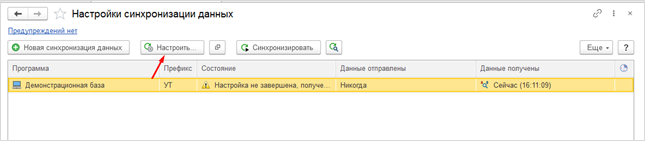
В открывшемся окне необходимо перейти по ссылке "Настроить параметры подключения" и проверьте подключение к другой базе. После этого переходим к выполнению следующего этапа «Настроить правила отправки и получения данных». При запуске этапа «Выполнить сопоставление и загрузку данных» должно открыться окно «Сопоставление данных». Если данные в обеих программах указаны идентично, то в колонке «Осталось» будет пусто. Это значит, что данные в базах успешно сопоставились автоматически, можно установить флажок «Закончить сопоставление данных».
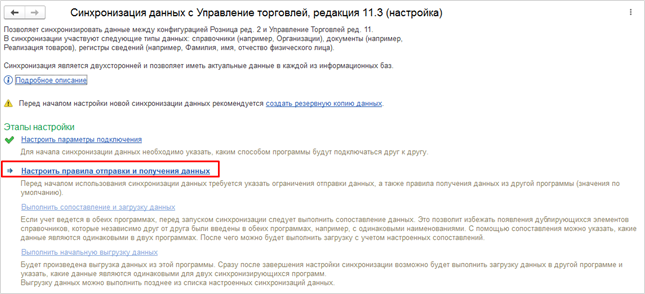
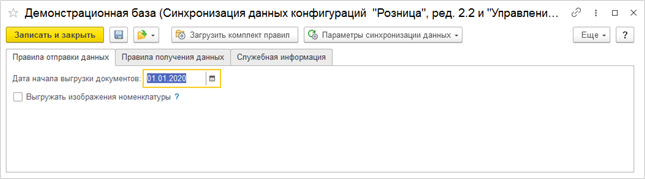
На закладке «Правила получения данных» можно установить группу подарочных сертификатов, а также указать аналитику хозяйственных операций. Нажмите «Записать и закрыть», затем нажмите ссылку «Выполнить начальную выгрузку данных».
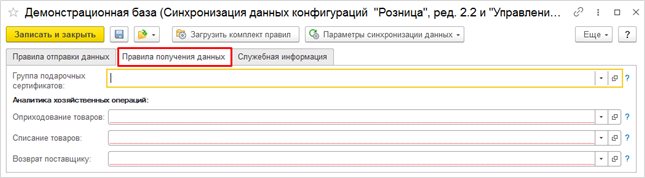
При запуске этапа «Выполнить сопоставление и загрузку данных» должно открыться окно «Сопоставление данных». Если данные в обеих программах указаны идентично, то в колонке «Осталось» будет пусто. Это значит, что данные в базах успешно сопоставились автоматически, можно установить флажок «Закончить сопоставление данных».
Если же в данной колонке указано количество не сопоставленных элементов, то необходимо установить соответствие по кнопке «Сопоставить». В открывшейся форме сверить данные, если не сопоставились одинаковые объекты, то нажать на кнопку «Установить соответствие» либо «Сопоставить автоматически» и задать параметр для сопоставления. Для того, чтобы закончить сопоставление и перейти к следующему этапу, необходимо установить флажки «Закончить сопоставление объектов» и «Загрузить сообщение обмена», нажать кнопку «Далее».
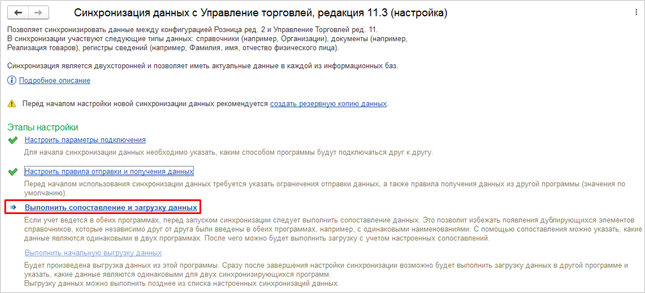
Следующим этапом будет начальная выгрузка данных в программу «Управление торговлей».
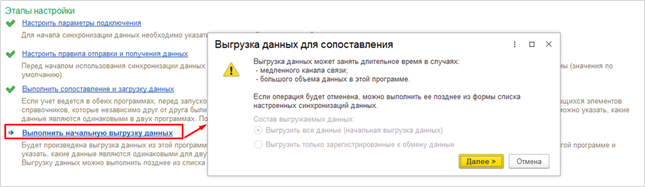
По результатам успешного выполнения последнего этапа настройки синхронизации переходим в программу Управление торговлей и нажимаем на кнопку «Синхронизировать данные, задав доп. параметры». После выполнения сопоставления и получения данных обмен считается настроенным.
Синхронизация между программами «Управление торговлей и «Розница» является двухсторонней, поэтому список данных к отправке объемный и соответственно есть свои особенности выгрузки.
Рассмотрим более подробно состав отправляемых объектов.
В программе «Управление торговлей» к выгрузке регистрируются такой список справочников: единицы измерения, банки, банковские счета контрагентов, банковские счета организаций, бонусные программы лояльности, виды номенклатуры, виды контактной информации, Виды документов физических лиц Виды карт лояльности, виды цен, группы пользователей, договоры эквайринга, значения свойств объектов, карты лояльности, кассы ККМ, контрагенты, склады, марки, наборы дополнительных реквизитов и сведений, наборы упаковок, номенклатура, виды подарочных сертификатов, подарочные сертификаты, присоединенные файлы (Номенклатура), организации, пользователи, правила начисления и списания бонусных баллов, правила ценообразования, сегменты номенклатуры, скидки (наценки), статьи движения денежных средств, страны мира, товарные категории, упаковки, условия предоставления скидок (наценок), физические лица, форматы магазинов, характеристики номенклатуры, ценовые группы.
Из программы «Розницы» в «Управление торговлей» выгружается тот же самый список плюс ко всему к выгрузке идут эквайринговые терминалы.
Из Управление торговлей в Розницы могут регистрироваться к отправке такие документы: возврат товаров поставщику, заказ на перемещение, заявка на расходование денежных средств, изменение ассортимента, начисление и списание бонусных баллов, передача товаров, пересчет товаров, сборка товаров, списание недостачи товаров, оприходование излишков товаров, прочее оприходование товаров, ордер на отражение излишков товаров, ордер на отражение недостач товаров, приходный ордер на товары,расходный ордер на товары,перемещение товаров, пересортица товаров, приходный кассовый ордер, расходный кассовый ордер, поступление товаров и услуг, установка скидок, установка квот, установка цен номенклатуры, расчет себестоимости.
Из программы «Розница» в «Управление торговлей» предусмотрен к отправке такой список документов: возврат товаров от покупателя, возврат товаров поставщику, выемка денежных средств из кассы ККМ, заявка на расходование денежных средств, ассортимент, начисление и списание бонусных баллов, оплата от покупателя по платежной карте, передача товаров, пересчет товаров, сборка товаров, списание товаров, оприходование товаров, ордер на отражение излишков товаров, ордер на отражение недостач товаров, приходный ордер на товары, расходный ордер на товары, перемещение товаров, пересортица товаров, приходный кассовый ордер, расходный кассовый ордер, отчет о розничных продажах, поступление товаров, реализация товаров, счет-фактура выданный, счет-фактура полученный, маркетинговая акция, квоты ассортимента, установка цен номенклатуры.

